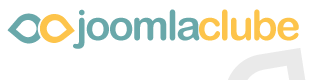[TUTORIAL] Windows Live Writer no Joomla 1.6
- rldesign
-
Autor do Tópico
- Offline
- JCB! Hero
-
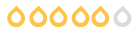
Menos
Mais
14 anos 4 meses atrás #52118
por rldesign
Rafael Santana
Web Designer | R&L Design - Desenvolvimento Gráfico e Sites
rldesign created the topic: [TUTORIAL] Windows Live Writer no Joomla 1.6
Tutorial para integrar com o Windows Live Writer com o Joomla 1.6 utilizando a extensão MovableyType XMLRPC.
O " Windows Live Writer " nos permitirá publicar artigos em nosso site feito com Joomla, sem ter que acessá-lo de seu navegador web é acessada por um programa instalado no seu desktop. Nós podemos editar artigos já publicados, e agendar ou adicionar a publicação de novos artigos deixando inéditos.
Para habilitar a integração do Windows Live writter com Joomla, precisamos instalar a extensão XMLRPC MovableyType, disponível para download em http://www.joomler.net/download/138-joomla16-component/949-blogging-xmlrpc-for-joomla16-released.html
Depois de completar o processo de instalação, vamos a “Componentes > XMLRPC”. Aqui vemos que os dois plugins que estão desativados para a expansão.
Para ativar, vá para o gerenciador de plugins e olhar para os elementos “XMLRPC - Joomla” e “System -RSD”.
No caso de “XMLRPC - Joomla”, se acessar suas propriedades, ver o que podemos definir algumas opções, como usar uma pasta de armazenamento, permitem a substituição de arquivos e muito mais.
Uma vez ativado os plugins novamente “Componentes > XMLRPC” e clique em " Opções".
Verificou-se que, sob a " componente de configuração de " guia, é selecionado plugin " joomla " e que as opções "Show RSD " e "Show Manifest" estão ativos. Clique em Aplicar para ativar as opções e fechar.
Depois de configurar o componente, teremos que baixar o instalador do Windows Live Writter no site da Microsoft e instalar o programa no seu computador.
Durante o processo de instalação irá solicitar os dados de configuração para criar uma nova conta se você não fizer isso, adicionar o menu " Opções> Contas> Adicionar".
Primeiro selecione o serviço de blogs a usar, no nosso caso " Outros Serviços ".
Digite o endereço do nosso blog e nosso nome de usuário e senha
Pressionar "Next" o programa irá obter os dados necessários de nosso Joomla.
Agora escrevra um apelido para o blog e finalizamos o processo.
Neste ponto, tanto a configuração do Windows Live writter como Joomla será concluída, para que possamos começar a escrever e publicar novas entradas. Para fazer isso vá em " Nova Entrada ".
Aqui escrever a entrada de texto e pode incluir imagens e vídeos. Também selecionar a categoria e data a ser publicada.
A partir do menu "Inserir", podemos acrescentar álbuns de fotos, mapas e até mesmo emoticons.
Sob "conta do blog" podemos modificar as nossas opções de conta, as opções de imagens, etc.
A partir da guia "Preview" vai ver como a entrada em nossa página antes de publicar.
Se vemos a fonte de nossa entrada, nós iremos para a aba "Source".
Quando o item é do seu agrado, clicando em " Post" e imediatamente será publicado em nosso site, a menos que sua publicação está prevista para mais tarde.
Se você clicar em "Publicar rascunho no blog" entrada é adicionada à lista de artigos do Joomla, mas não publicado.
Aqui podemos ver a lista de itens criados a partir de " Windows Live writter ". O status de cada item depende da opção escolhida será publicado (publicado, não publicado, programada).
Além de criar entradas, podemos modificar o existente, mas foram criados a partir de Joomla. Para fazer isso, vá em "Abrir recente entrada ", selecione a conta de blog e escolha o item que deseja alterar.
Finalmente, se você acessar o nosso site você vai ver que todos os artigos que temos escrito usando o programa foram publicados na seção, mantendo o mesmo olhar como se tivéssemos escrito do Joomla.
<!-- s:ok: --><img src="{SMILIES_PATH}/ok.gif" alt=":ok:" title="Ok" /><!-- s:ok: --> Dowload - Wndows Live Messenger: http://explore.live.com/windows-live-writer?os=other
<!-- s:ok: --><img src="{SMILIES_PATH}/ok.gif" alt=":ok:" title="Ok" /><!-- s:ok: --> Dowload - MovableyType XMLRPC: http://www.joomler.net/download/138-joomla16-component/949-blogging-xmlrpc-for-joomla16-released.html
Fonte: Fonte: http://goo.gl/3SoaQ
O " Windows Live Writer " nos permitirá publicar artigos em nosso site feito com Joomla, sem ter que acessá-lo de seu navegador web é acessada por um programa instalado no seu desktop. Nós podemos editar artigos já publicados, e agendar ou adicionar a publicação de novos artigos deixando inéditos.
Para habilitar a integração do Windows Live writter com Joomla, precisamos instalar a extensão XMLRPC MovableyType, disponível para download em http://www.joomler.net/download/138-joomla16-component/949-blogging-xmlrpc-for-joomla16-released.html
Depois de completar o processo de instalação, vamos a “Componentes > XMLRPC”. Aqui vemos que os dois plugins que estão desativados para a expansão.
Para ativar, vá para o gerenciador de plugins e olhar para os elementos “XMLRPC - Joomla” e “System -RSD”.
No caso de “XMLRPC - Joomla”, se acessar suas propriedades, ver o que podemos definir algumas opções, como usar uma pasta de armazenamento, permitem a substituição de arquivos e muito mais.
Uma vez ativado os plugins novamente “Componentes > XMLRPC” e clique em " Opções".
Verificou-se que, sob a " componente de configuração de " guia, é selecionado plugin " joomla " e que as opções "Show RSD " e "Show Manifest" estão ativos. Clique em Aplicar para ativar as opções e fechar.
Depois de configurar o componente, teremos que baixar o instalador do Windows Live Writter no site da Microsoft e instalar o programa no seu computador.
Durante o processo de instalação irá solicitar os dados de configuração para criar uma nova conta se você não fizer isso, adicionar o menu " Opções> Contas> Adicionar".
Primeiro selecione o serviço de blogs a usar, no nosso caso " Outros Serviços ".
Digite o endereço do nosso blog e nosso nome de usuário e senha
Pressionar "Next" o programa irá obter os dados necessários de nosso Joomla.
Agora escrevra um apelido para o blog e finalizamos o processo.
Neste ponto, tanto a configuração do Windows Live writter como Joomla será concluída, para que possamos começar a escrever e publicar novas entradas. Para fazer isso vá em " Nova Entrada ".
Aqui escrever a entrada de texto e pode incluir imagens e vídeos. Também selecionar a categoria e data a ser publicada.
A partir do menu "Inserir", podemos acrescentar álbuns de fotos, mapas e até mesmo emoticons.
Sob "conta do blog" podemos modificar as nossas opções de conta, as opções de imagens, etc.
A partir da guia "Preview" vai ver como a entrada em nossa página antes de publicar.
Se vemos a fonte de nossa entrada, nós iremos para a aba "Source".
Quando o item é do seu agrado, clicando em " Post" e imediatamente será publicado em nosso site, a menos que sua publicação está prevista para mais tarde.
Se você clicar em "Publicar rascunho no blog" entrada é adicionada à lista de artigos do Joomla, mas não publicado.
Aqui podemos ver a lista de itens criados a partir de " Windows Live writter ". O status de cada item depende da opção escolhida será publicado (publicado, não publicado, programada).
Além de criar entradas, podemos modificar o existente, mas foram criados a partir de Joomla. Para fazer isso, vá em "Abrir recente entrada ", selecione a conta de blog e escolha o item que deseja alterar.
Finalmente, se você acessar o nosso site você vai ver que todos os artigos que temos escrito usando o programa foram publicados na seção, mantendo o mesmo olhar como se tivéssemos escrito do Joomla.
<!-- s:ok: --><img src="{SMILIES_PATH}/ok.gif" alt=":ok:" title="Ok" /><!-- s:ok: --> Dowload - Wndows Live Messenger: http://explore.live.com/windows-live-writer?os=other
<!-- s:ok: --><img src="{SMILIES_PATH}/ok.gif" alt=":ok:" title="Ok" /><!-- s:ok: --> Dowload - MovableyType XMLRPC: http://www.joomler.net/download/138-joomla16-component/949-blogging-xmlrpc-for-joomla16-released.html
Fonte: Fonte: http://goo.gl/3SoaQ
Rafael Santana
Web Designer | R&L Design - Desenvolvimento Gráfico e Sites
Please Entrar ou Registrar to join the conversation.